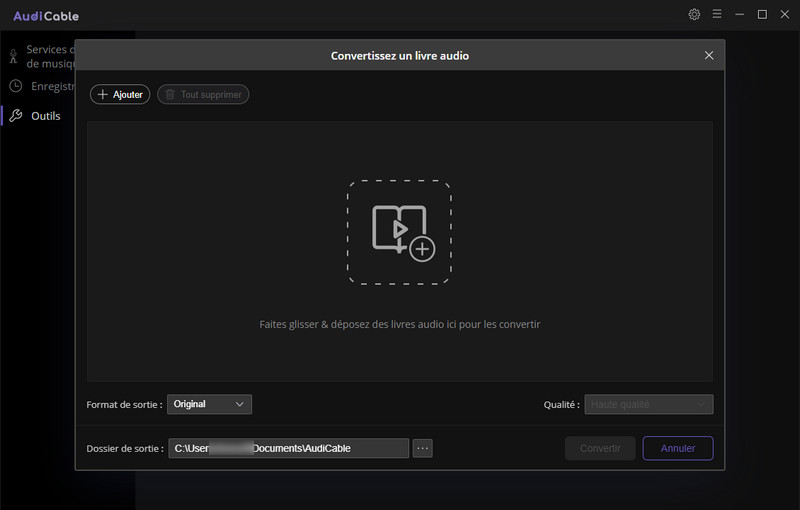Comment utiliser AudiCable Audio Recorder pour Windows
AudiCable Audio Recorder pour Windows est la meilleure solution pour enregistrer les chansons préférées des services de streaming musical comme Spotify, Deezer, Apple Music, Amazon Music, Tidal etc. en haute qualité et les télécharger en tant que fichier MP3/AAC/FLAC/WAV/AIFF/ALAC. (Pour Mac >>)
Comment S'inscrire AudiCable Audio Recorder sur Windows
Étape 1 Lancez AudiCable Audio Recorder sur Windows.
Étape 2 Vous pouvez directement cliquer sur le 🔑 pour ouvrir la fenêtre d'inscription. Autrement, allez à l'icône du menu ![]() et choisissez S'inscrire pour ouvrir la fenêtre d'inscription.
et choisissez S'inscrire pour ouvrir la fenêtre d'inscription.
Étape 3 Ensuite, copiez et collez l'e-mail et le code d'enregistrement que vous avez reçus dans la fenêtre contextuelle d'enregistrement.
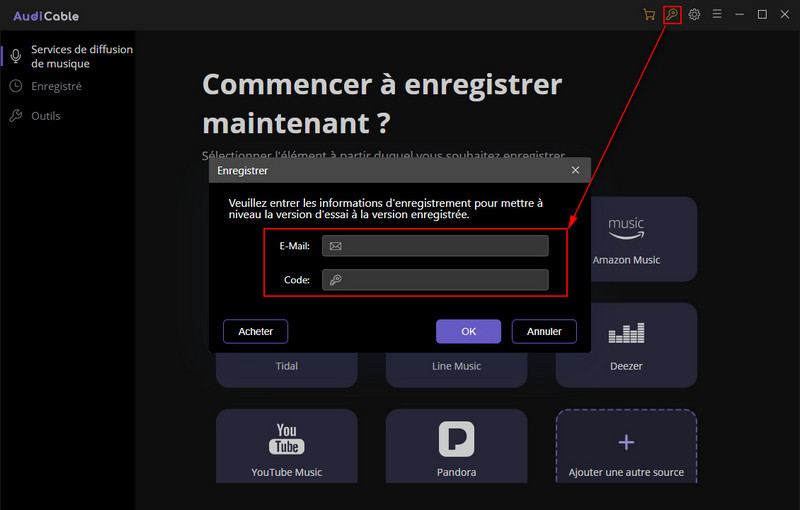
Note: Les informations d'enregistrement sont sensibles à la casse. Et, veuillez ne pas en ajouter de blanc au début ou à la fin.
Comment utiliser AudiCable Audio Recorder pour enregistrer la musique
Étape 1 Personnalisez les paramètres
Lancez AudiCable Audio Recorder, puis cliquez sur l'icône Paramètre ![]() dans le coin supérieur droit pour choisissez le format de sortie (MP3 / AAC / FLAC / WAV / AIFF / ALAC), la qualité de sortie (320kbps, 256kbps, 192kbps, 128kbps) et le dossier de sortie.
dans le coin supérieur droit pour choisissez le format de sortie (MP3 / AAC / FLAC / WAV / AIFF / ALAC), la qualité de sortie (320kbps, 256kbps, 192kbps, 128kbps) et le dossier de sortie.
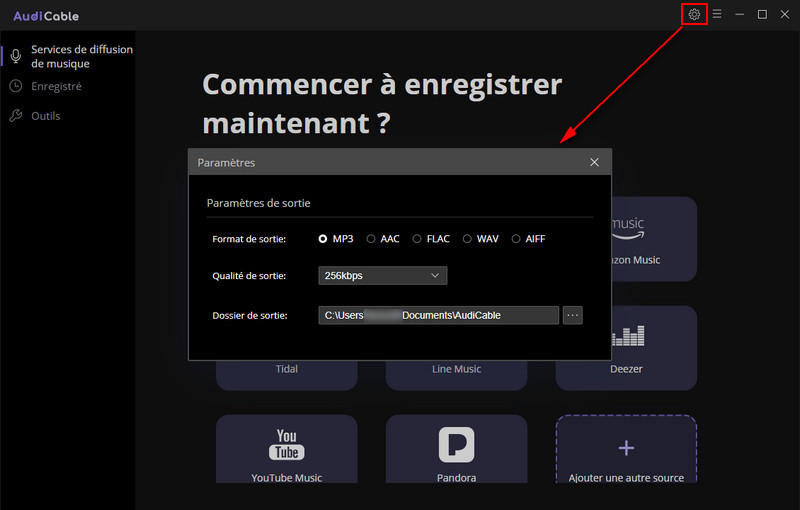
Étape 2 Choisissez l'application musicale et connectez-vous
Parmi l'interface principale d'AudiCable Recorder, Spotify, Apple Music, Amazon Music, Tidal, Line Music, Deezer, YouTube Music, Pandora sont disponibles. Et vous pouvez cliquer sur Ajouter une autre source si nécessaire. Ouvrez l'application musicale de votre choix et connectez-vous avec votre compte.
Remarque: Lorsque le WebPlayer intégré ne fonctionne pas ou ne se charge pas, vous pouvez choisir d'enregistrer de la musique via Chrome.
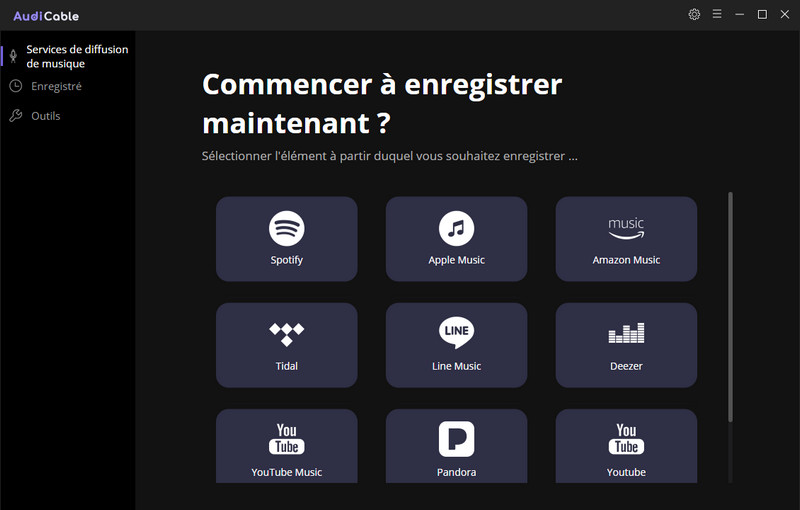
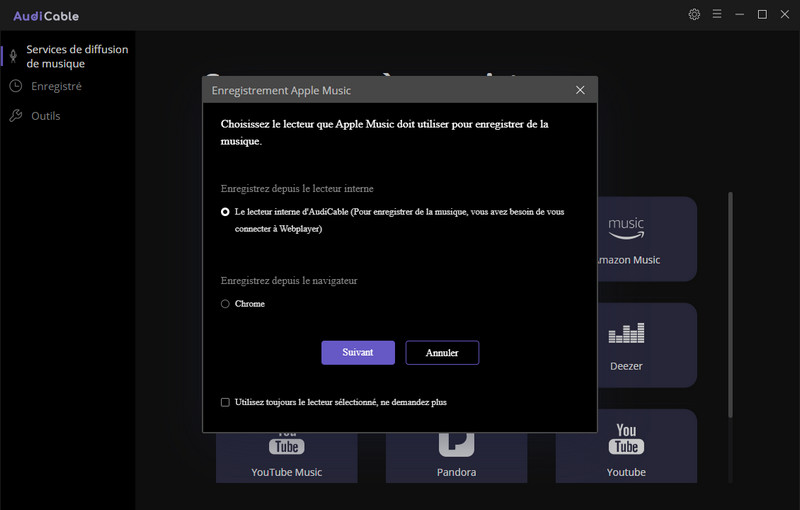
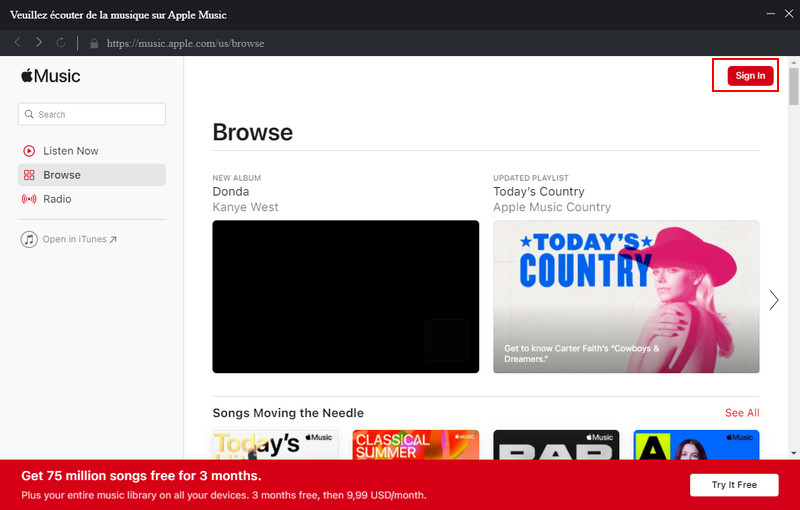
Étape 3 Commencez à enregistrer de la musique
Connectez-vous avec votre compte de musique. Recherchez ensuite une chanson préférée ou lancez la lecture de la première chanson d'une liste de lecture musicale. AudiCable commencera à enregistrer de la musique automatiquement. Gardez une connexion réseau stable et appuyez sur Arrêter chaque fois que vous souhaitez annuler.
Note:
- Si vous souhaitez désactiver la chanson lors de l'enregistrement, sous l'onglet Services de diffusion de musique sur AudiCable, allez dans le coin supérieur droit, appuyez sur l'icône du son
 pour couper
pour couper  le son. Et vous pouvez arrêter d'enregistrer et d'écouter de la musique en ligne directement via AudiCable.
le son. Et vous pouvez arrêter d'enregistrer et d'écouter de la musique en ligne directement via AudiCable. - Par défaut, nous créons un nouveau fichier lorsque le silence est supérieur à 180 secondes à chaque fois. Mais vous pouvez modifier ce paramètre via une icône de réglage d'enregistrement
 en haut à droite. Appuyez dessus, vous pouvez choisir de Divisé automatiquement lorsque le silence est supérieur à millisecondes. Ou choisissez simplement Ne pas diviser pour si vous voulez garder chaque seconde.
en haut à droite. Appuyez dessus, vous pouvez choisir de Divisé automatiquement lorsque le silence est supérieur à millisecondes. Ou choisissez simplement Ne pas diviser pour si vous voulez garder chaque seconde.
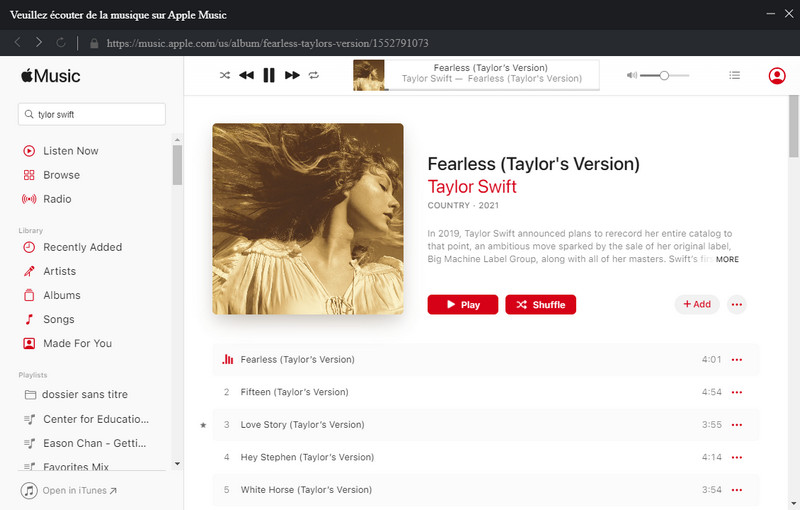
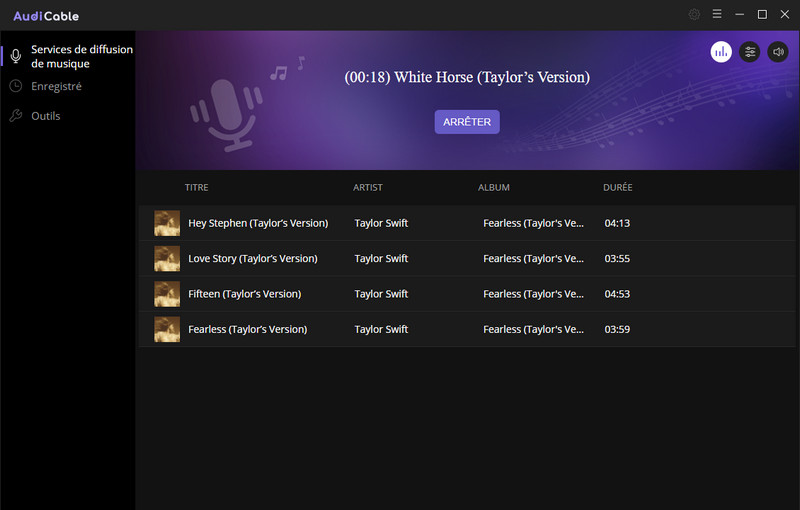
Étape 4 Vérifiez la musique enregistrée sur l'ordinateur
Une fois toutes les chansons enregistrées, vous pouvez cliquer sur l'icône de fichier derrière n'importe quelle chanson enregistrée pour ouvrir le dossier de sortie. Maintenant, vous pouvez exporter la musique convertie vers n'importe quel appareil ou disque.
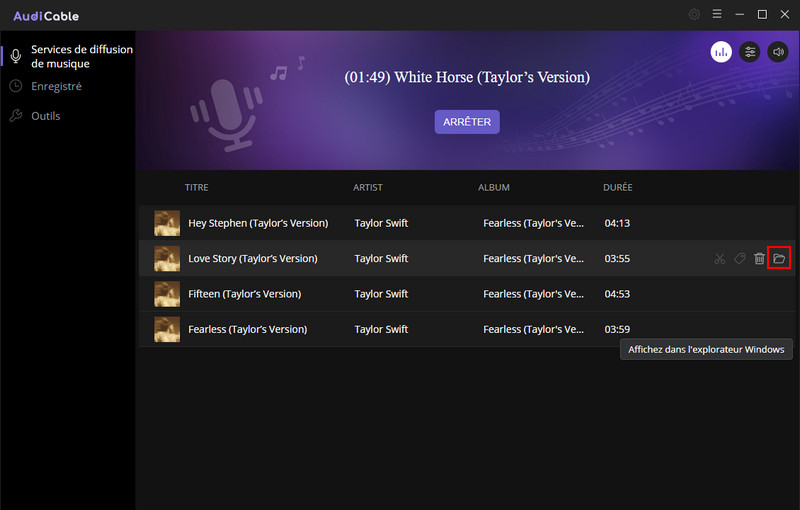
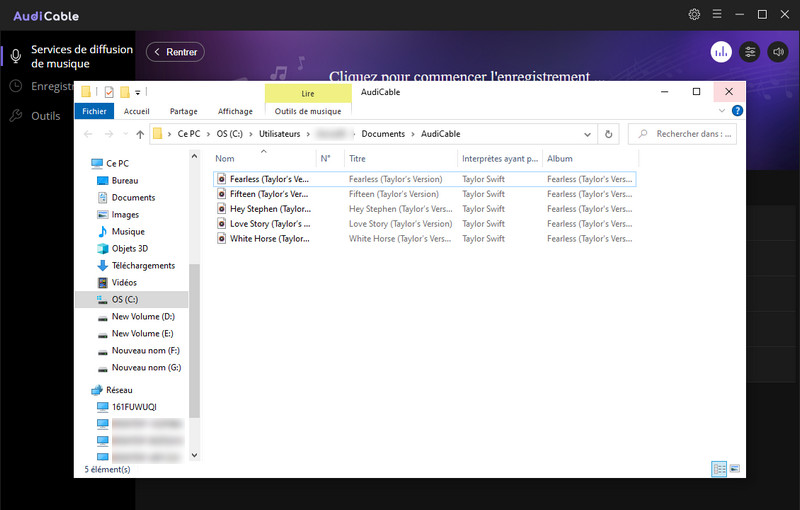
Plus d'outils sur AudiCable
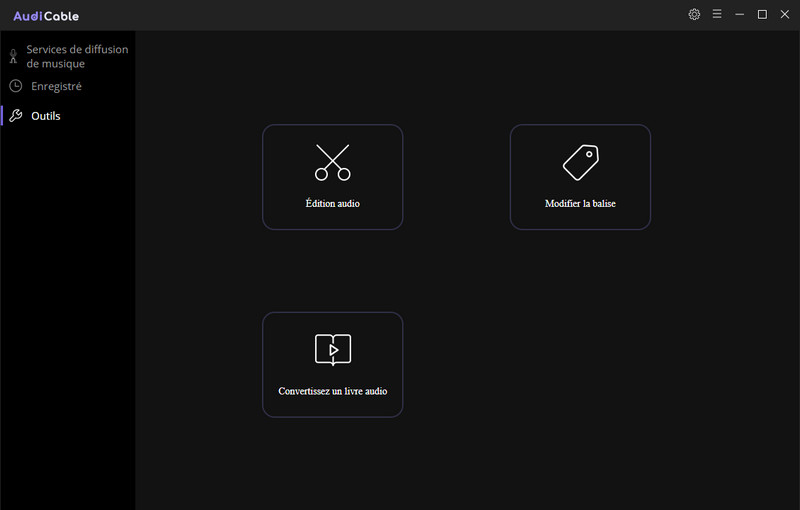
1. Édition audio
Pour commencer à éditer l'audio sur AudiCable, accédez à Outils > Édition audio.
Cliquez sur +Ajouter pour importer de la musique depuis l'ordinateur. Écoutez la chanson en cours de lecture et définissez son début et sa fin.
Définissez le format de sortie (MP3, M4A, M4B, WAV, FLAC, AIFF, M4R), puis cliquez sur Sauvegarder pour exporter le fichier audio personnalisé vers l'ordinateur.
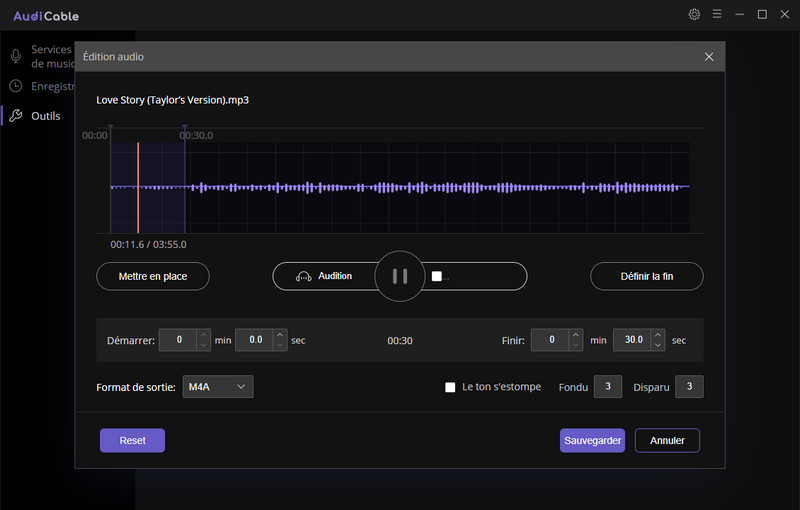
2. Modifiez la balises
Pour modifier les informations de balise d'une chanson, accédez à Outils > Modifier la balise.
Cliquez sur +Ajouter pour importer de la musique depuis l'ordinateur. AudiCable chargera automatiquement les métadonnées de la chanson.
Modifiez sa pochette, son titre, son artiste, son album, son genre, son année et son numéro de piste en fonction de vos besoins. Cliquez sur Sauvegarder et fermez la fenêtre pour appliquer toutes les modifications.
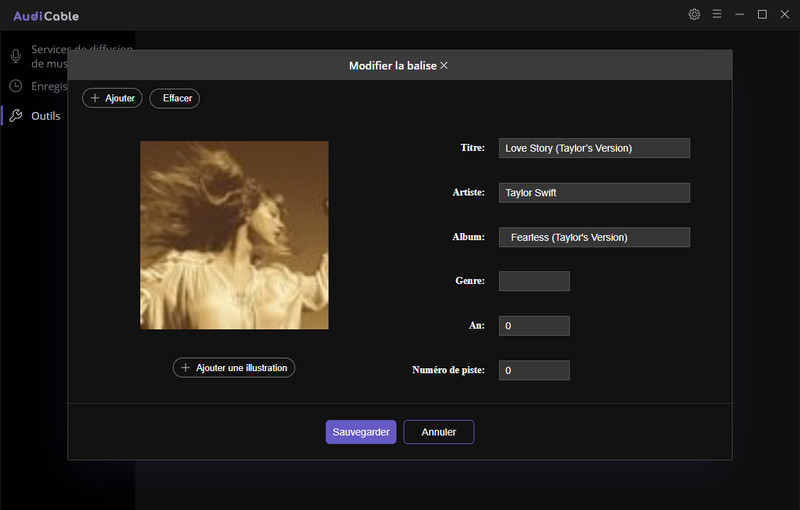
3. Convertissez des livres audio AA/AAX
Pour convertir des livres audio Audible AA/AAX, accédez à Outils > Convertir un livre audio.
Cliquez sur + Ajouter pour importer les livres audio AA/AAX téléchargés depuis Audible. AudiCable les répertorie dans la fenêtre.
Définissez ici le format de sortie (Original/M4A/M4B/MP3), la Qualité (Haute Qualité, Petite Taille), puis cliquez sur le bouton Convertir pour lancer la conversion des livres audio.